怎么解决Excel表格里输入身份证后几位变成0的问题
在使用Excel表格输入身份证号码时,我们可能遇到这样的情况:当输入后几位的身份证号时,全部显示成了0,怎么办呢?小编为大家解答。
具体如下:
1. 首先,请大家将excel表格打开,然后在其中输入一串身份证号码,后面的几位数字变成0,这样一来,身份证出现了错误。
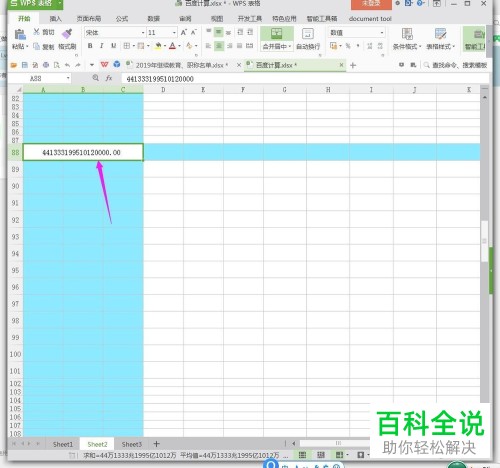
2.第二步,请大家将单元格选中,然后右击一下,接着选择【设置单元格格式】。
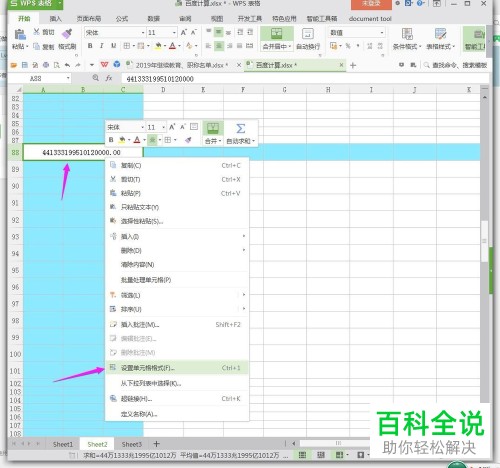
3.第三步,如图所示,我们需要把单元格格式设为【数值】,小数位数是【0】,请选择最下面的【确定】。
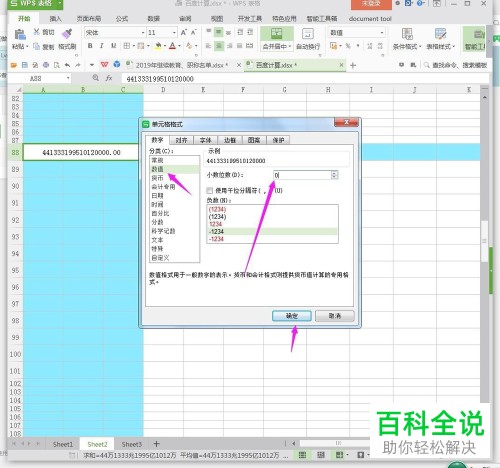
4. 第四步,请大家重新回到单元格中,然后把输入法切换为【英文】输入,接着双击单元格的身份证第一个字符前。
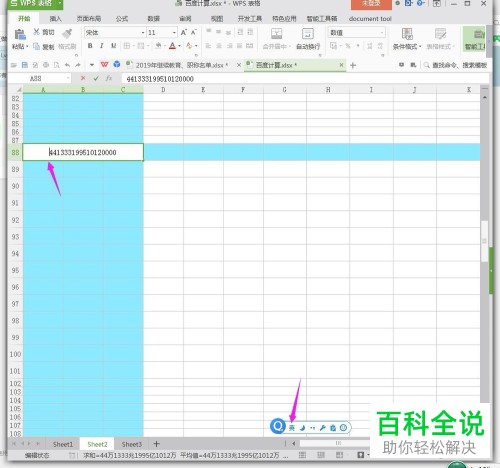
5. 第五步,请大家选中键盘的',然后输入进去,按下回车键即可结束编辑。
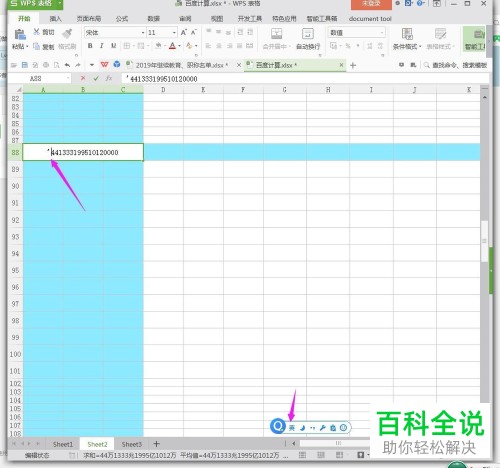
6. 第六步,我们需要将其修改为正确的身份证号码,这样表格中的内容就会随之变成正确的了,操作完成。
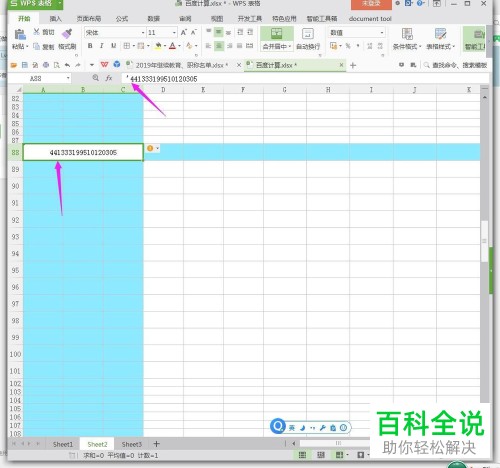
以上就是解决Excel表格里输入身份证后几位变成0问题的方法。
赞 (0)

